 Página delantera > Tutoriales de software > 5 formas de arreglar un iPhone que muestra un tiempo de pantalla incorrecto
Página delantera > Tutoriales de software > 5 formas de arreglar un iPhone que muestra un tiempo de pantalla incorrecto
5 formas de arreglar un iPhone que muestra un tiempo de pantalla incorrecto
Soluciones básicas:
- Deshabilitar y volver a habilitar el tiempo de pantalla: si el informe de tiempo de pantalla de su iPhone muestra datos incorrectos, puede comenzar restableciendo la función. Simplemente deshabilite y vuelva a habilitar la opción Tiempo de pantalla en Configuración para eliminar sus datos existentes de Tiempo de pantalla.
- Restablecer todas las configuraciones en iPhone: restablecer todas las configuraciones del iPhone puede corregir cualquier error interno con la funcionalidad Screen Time. Tenga en cuenta que esto borrará todas sus preferencias y configuraciones, como tonos de llamada y contraseñas de Wi-Fi.
Solución 1: mantén tu teléfono boca abajo por la noche
Mantener el teléfono boca abajo es una pequeña forma inteligente de evitar que la pantalla de tu iPhone se active con notificaciones de vez en cuando. Cada vez que la pantalla del iPhone se ilumina cuando recibes una nueva notificación, se contabiliza como Tiempo de pantalla.
Pero, si colocas tu teléfono con la pantalla hacia abajo, el sensor de proximidad queda cubierto. Esto garantiza que la pantalla no se encienda cuando reciba notificaciones. Si esto aún no funciona, intente desactivar las notificaciones de las aplicaciones que usa con frecuencia en su iPhone. Esto evitará que la pantalla se active por la noche.
Ver también: Cómo proteger el iPhone usando el código de acceso de tiempo de pantalla
Solución 2: habilitar el modo de enfoque en suspensión
Activar Sleep Focus es una forma efectiva de pausar tus aplicaciones y notificaciones antes de acostarte. Evita que las notificaciones activen la pantalla y limita las actividades en segundo plano, lo que eventualmente mantiene tus números de tiempo de pantalla bajo control. Aquí se explica cómo habilitarlo.
Paso 1: Deslízate hacia abajo desde la parte superior de la pantalla para acceder al Centro de control. Si tu iPhone tiene un botón de inicio, deslízalo hacia arriba desde abajo.
Paso 2: Mantén presionada la opción Enfoque. Ahora, toca la opción Dormir para habilitarla.
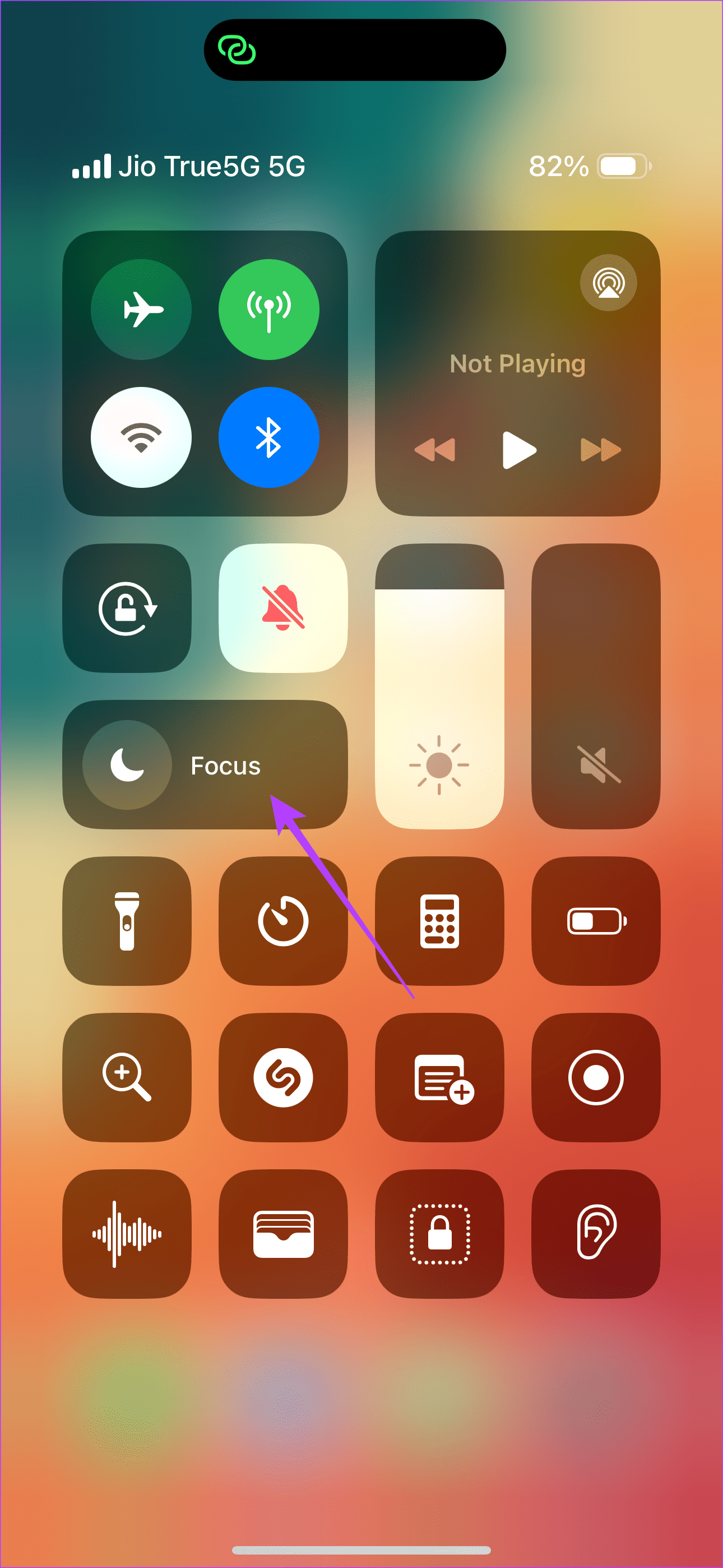
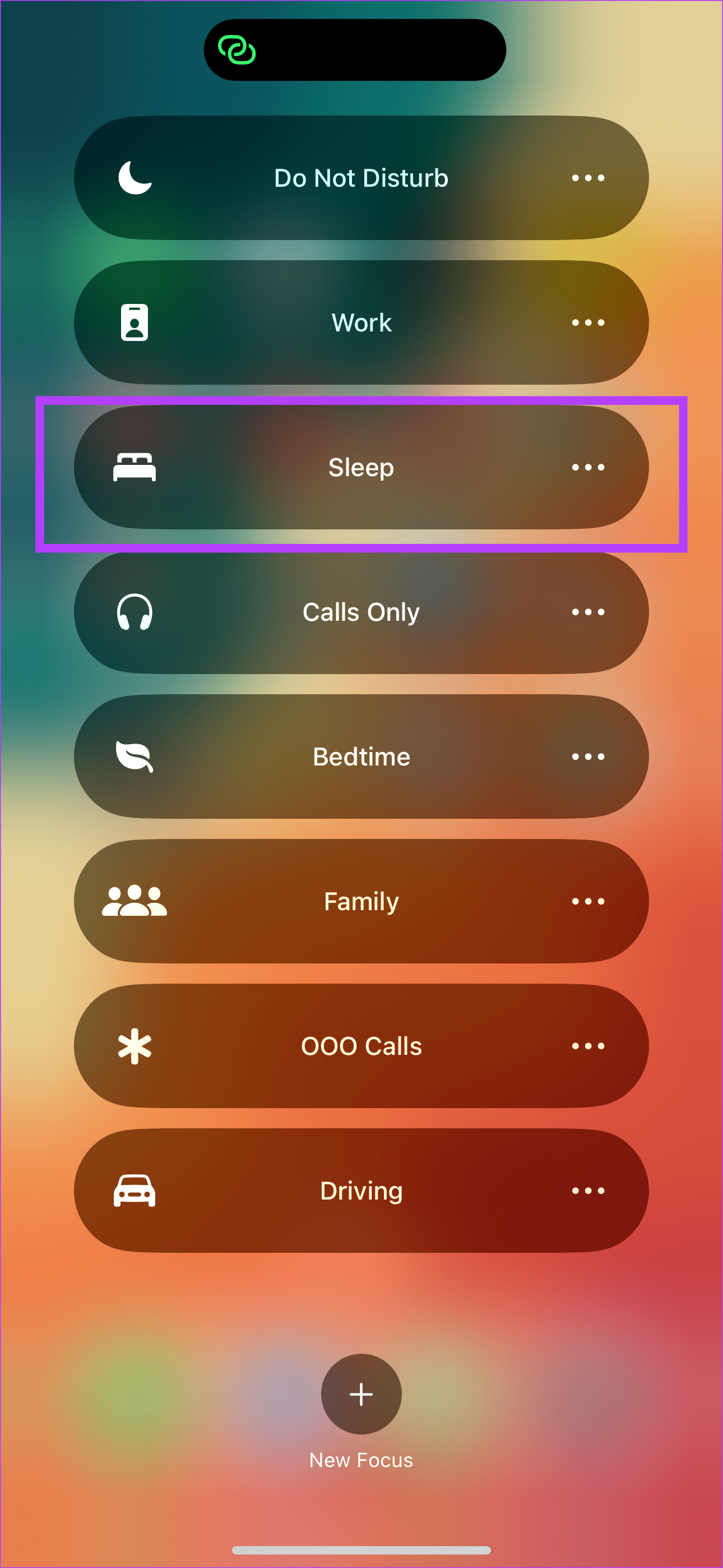
Solución 3: Verifique el tiempo de pantalla para el dispositivo correcto
Si eres parte del ecosistema Apple y tienes varios dispositivos Apple, tu iPhone muestra no solo el tiempo de pantalla del teléfono sino también el de otros dispositivos como Mac y iPad. A continuación te explicamos cómo comprobar el tiempo de pantalla de tu iPhone por separado.
Paso 1: Ve a la aplicación Configuración en tu iPhone y toca Tiempo de pantalla. Luego, seleccione "Ver toda la actividad de aplicaciones y sitios web".
Paso 2: Toca el botón Dispositivos. De la lista de dispositivos, selecciona tu iPhone.
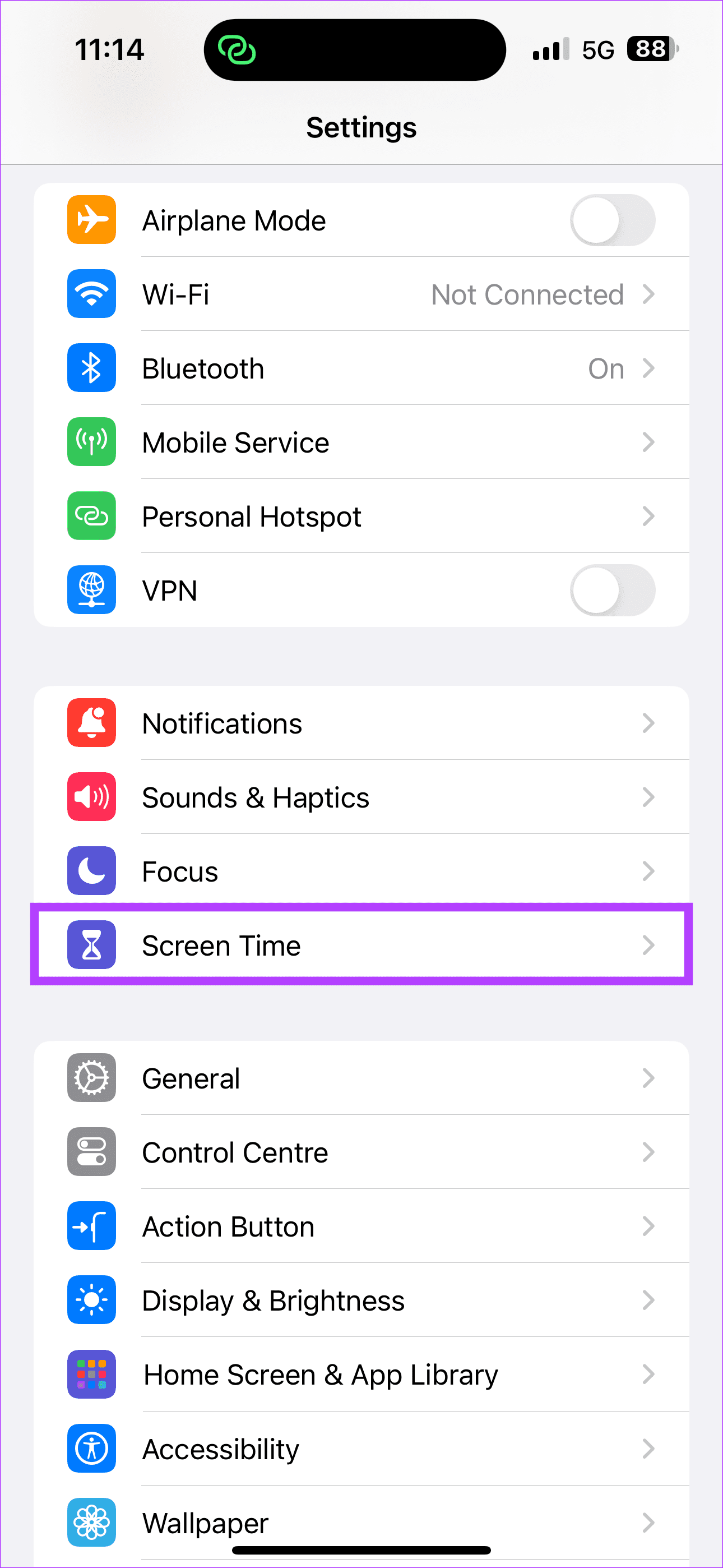
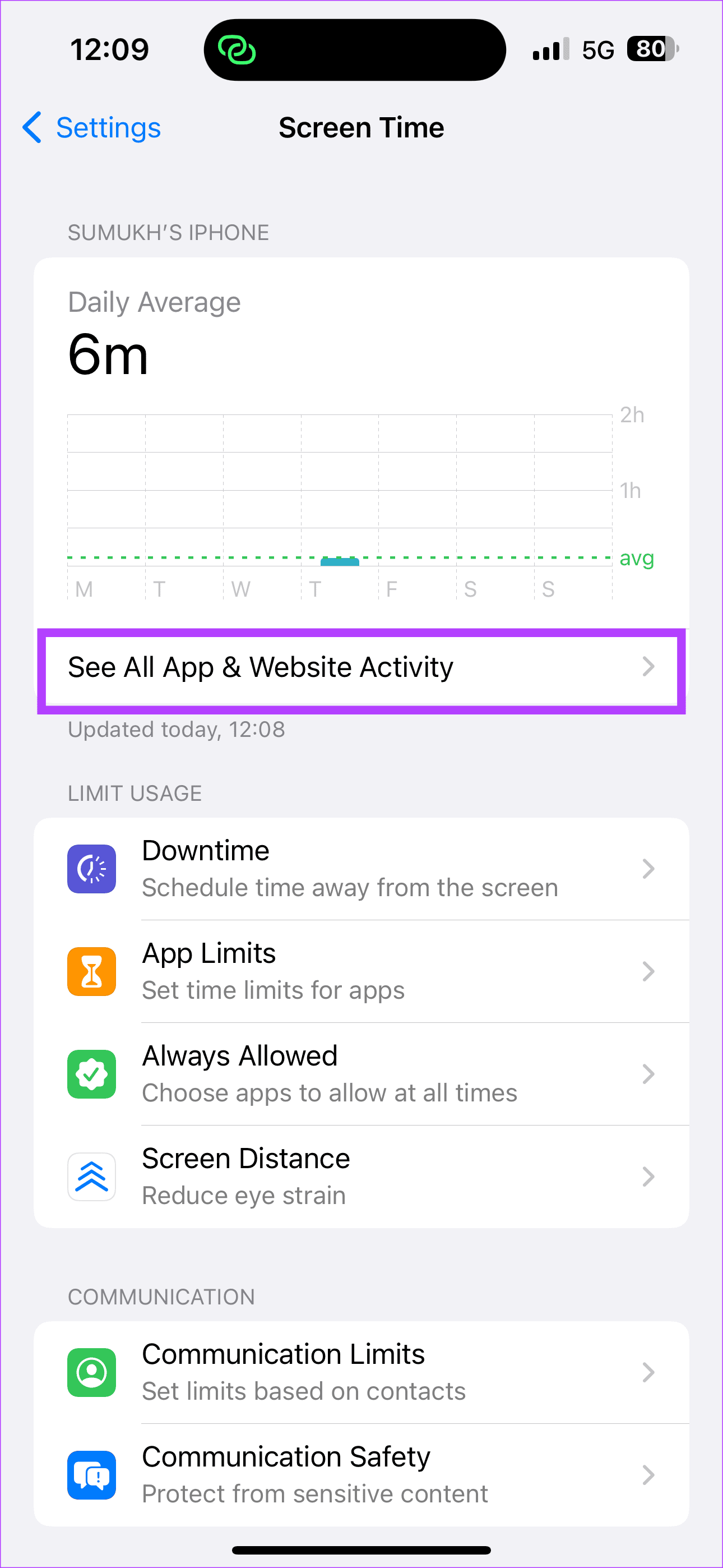
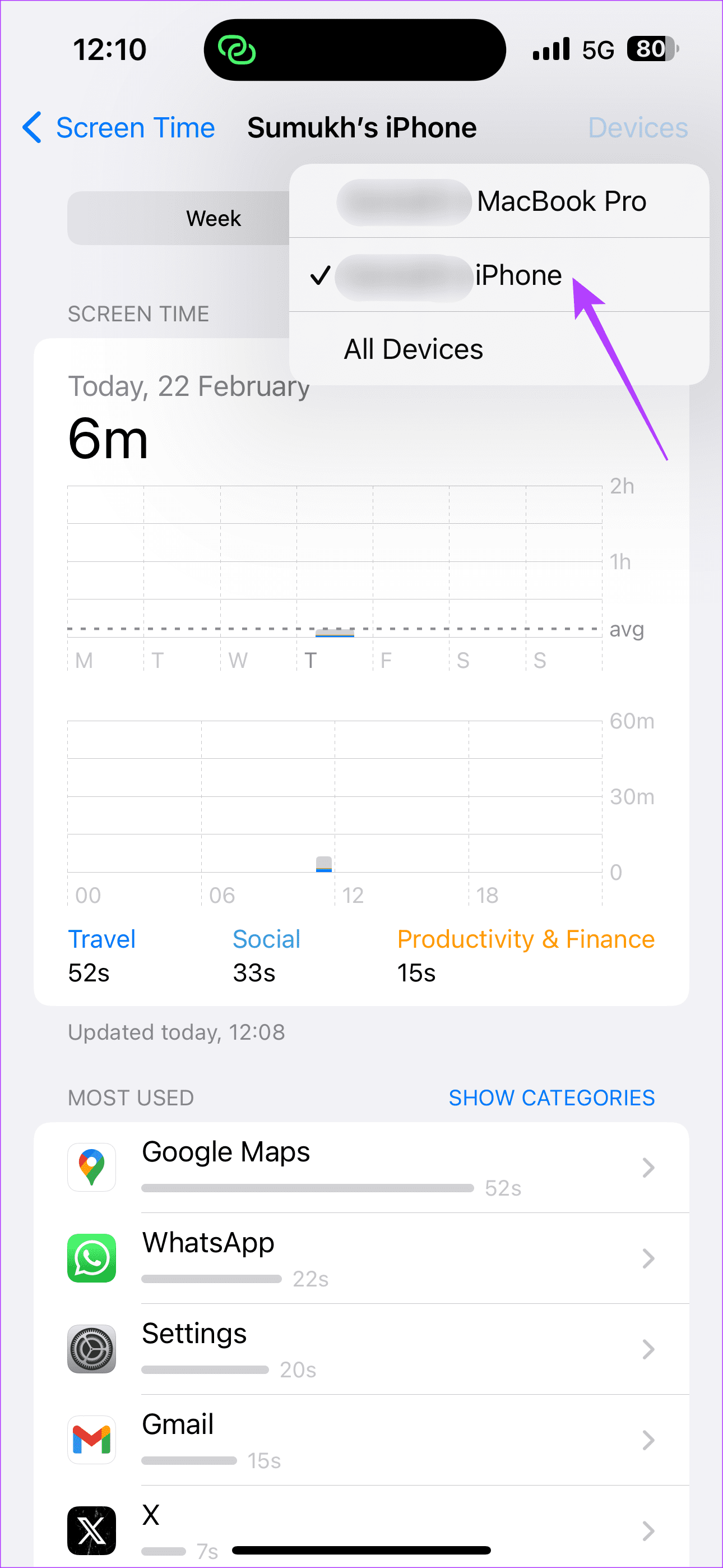
Solución 4: comprueba si tienes siempre en pantalla
Always On Display, o AOD, es una función útil para ver la hora, la fecha y las notificaciones en todo momento. Sin embargo, en nuestras observaciones, habilitar Always On Display afecta el tiempo de pantalla del iPhone. Probablemente se deba a que tu iPhone considera que la pantalla está encendida incluso cuando AOD está en uso.
Por lo tanto, si desea estadísticas precisas de tiempo de pantalla, desactive Always On Display utilizando el método siguiente.
Paso 1: Vaya a Configuración > Pantalla y brillo > Siempre en pantalla.
Paso 2: Primero, intenta desactivar las opciones Mostrar fondo de pantalla y Mostrar notificaciones y verifica si hay un día. Si los números de Screen Time aún están sesgados, desactiva la función por completo.
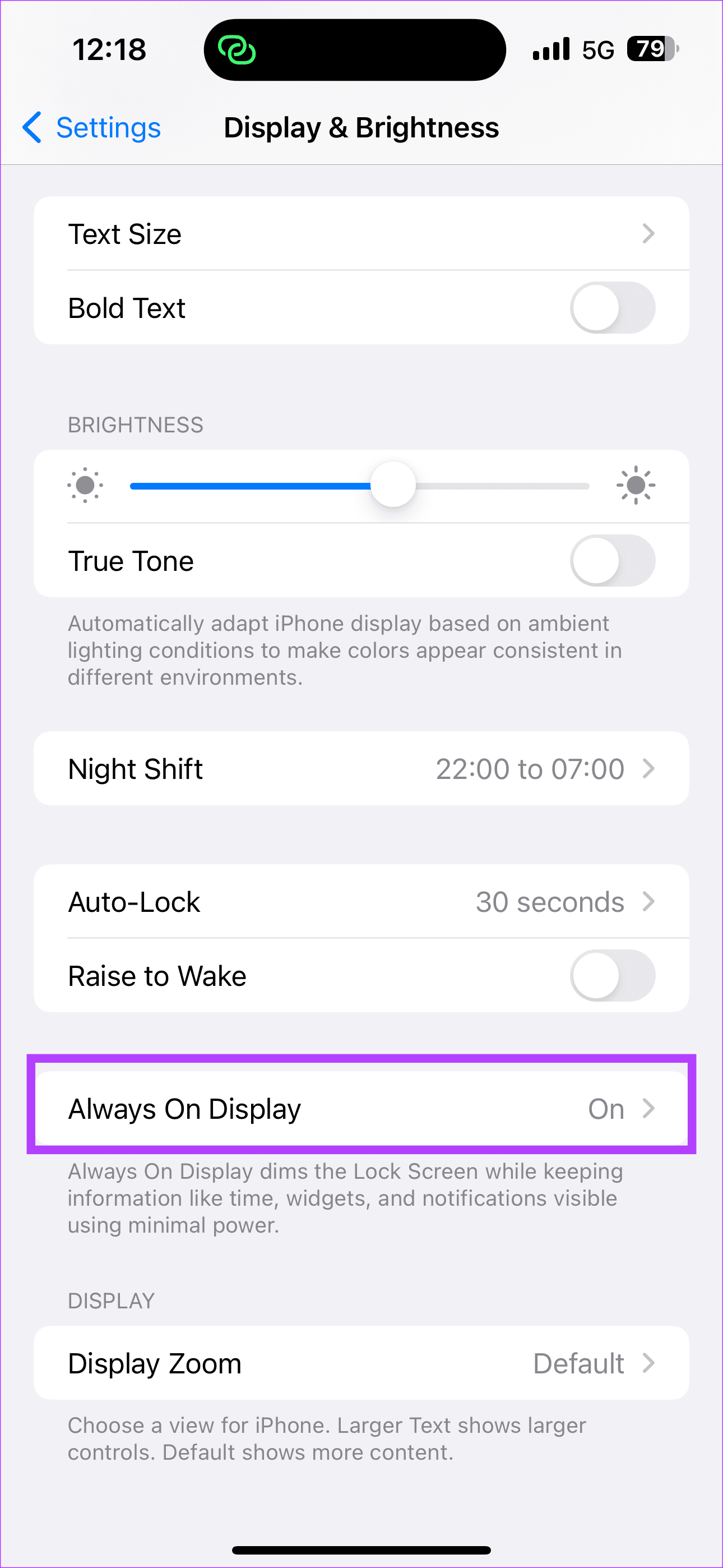
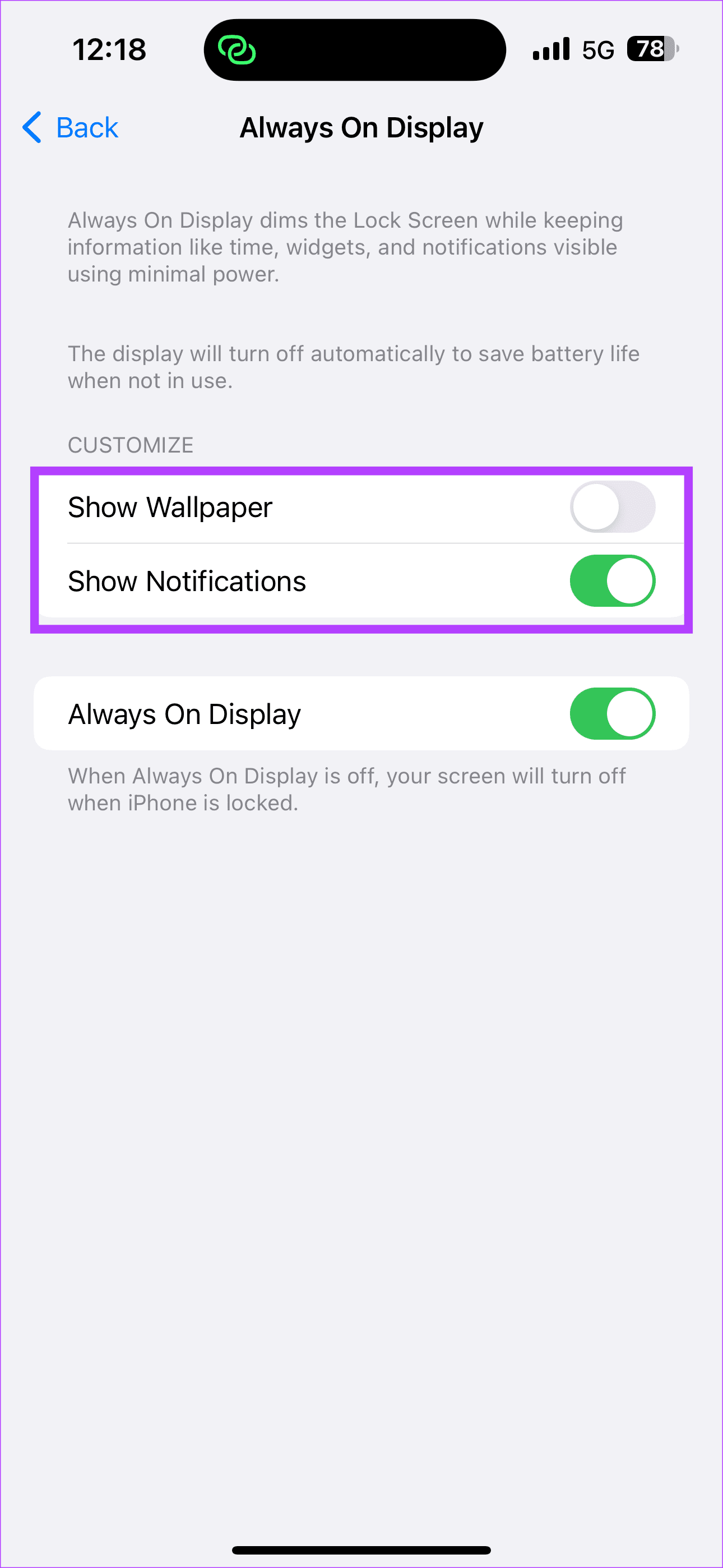
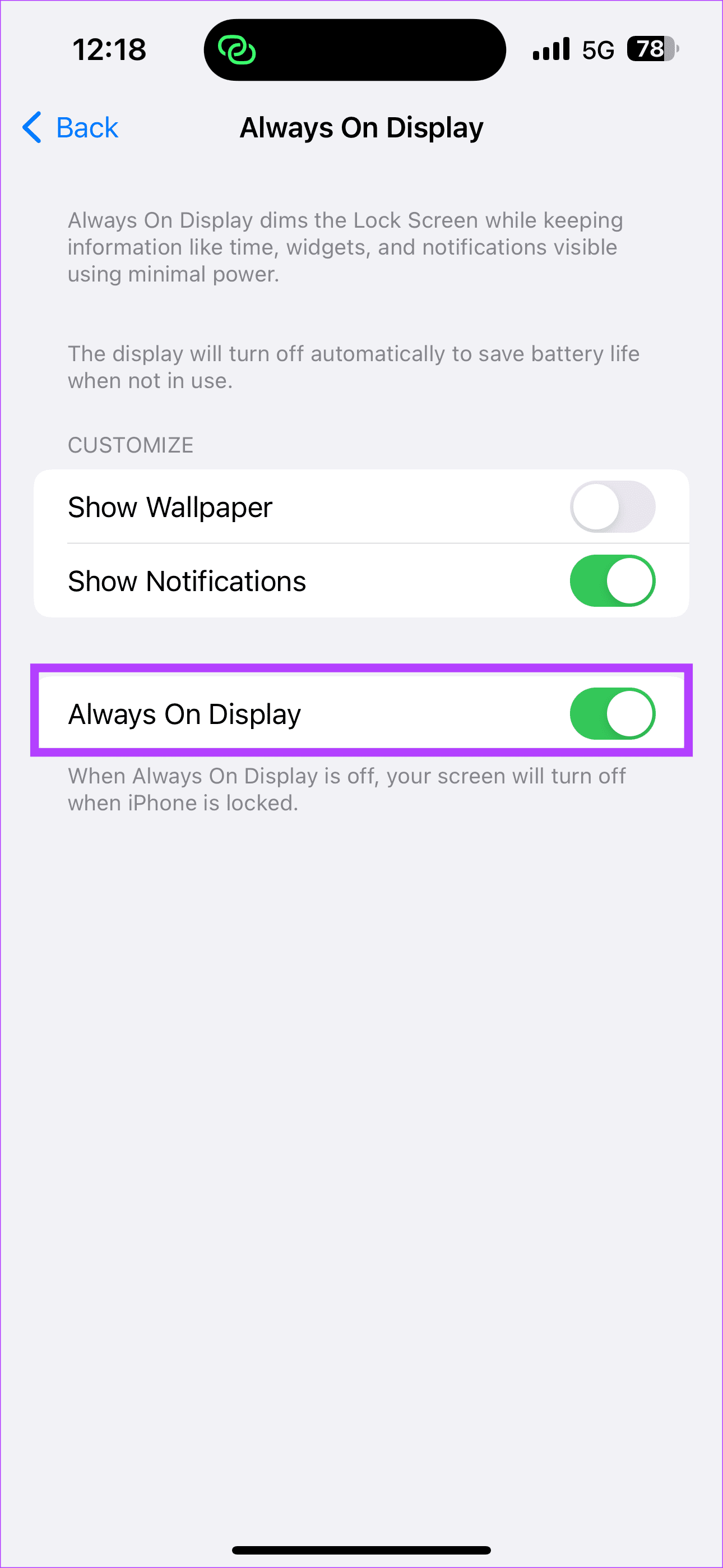
Solución 5: consulte con el soporte técnico de Apple
¿Nada funcionó? Su último recurso es ponerse en contacto con el soporte técnico de Apple. El equipo de expertos podría ayudarle a resolver el problema del tiempo de pantalla de su iPhone.
-
 Microsoft finalmente solucionó errores en las actualizaciones de Windows 10 y Windows 11Los accidentes suceden; No todo lo que saques por la puerta será perfecto, pero tú eres responsable de cómo manejas las cosas después. Microsoft fina...Tutoriales de software Publicado el 2024-11-09
Microsoft finalmente solucionó errores en las actualizaciones de Windows 10 y Windows 11Los accidentes suceden; No todo lo que saques por la puerta será perfecto, pero tú eres responsable de cómo manejas las cosas después. Microsoft fina...Tutoriales de software Publicado el 2024-11-09 -
 ¿Qué es el modo de demostración en Android y cómo habilitarlo?¿Qué es el modo de demostración en Android? El modo de demostración es una de las opciones del modo de desarrollador que configura su dispositivo para...Tutoriales de software Publicado el 2024-11-09
¿Qué es el modo de demostración en Android y cómo habilitarlo?¿Qué es el modo de demostración en Android? El modo de demostración es una de las opciones del modo de desarrollador que configura su dispositivo para...Tutoriales de software Publicado el 2024-11-09 -
 Revisión del soporte para iPad Kuxiu X36 Pro Max: el mejor soporte para iPad flotanteNo esperaba que el soporte para iPad Kuxiu X36 Pro Max cambiara por completo la forma en que uso mi iPad Pro (M4), pero así ha sido. Su fijación magn...Tutoriales de software Publicado el 2024-11-09
Revisión del soporte para iPad Kuxiu X36 Pro Max: el mejor soporte para iPad flotanteNo esperaba que el soporte para iPad Kuxiu X36 Pro Max cambiara por completo la forma en que uso mi iPad Pro (M4), pero así ha sido. Su fijación magn...Tutoriales de software Publicado el 2024-11-09 -
 Las funciones de iOS 18 marcan un gran salto para Apple, y he aquí por qué lo creoAhora que Apple ha presentado las características que vienen en iOS 18 y el polvo se ha calmado, he tenido algo de tiempo para considerar qué signific...Tutoriales de software Publicado el 2024-11-09
Las funciones de iOS 18 marcan un gran salto para Apple, y he aquí por qué lo creoAhora que Apple ha presentado las características que vienen en iOS 18 y el polvo se ha calmado, he tenido algo de tiempo para considerar qué signific...Tutoriales de software Publicado el 2024-11-09 -
 3 formas de solucionar la imposibilidad de agregar otra cuenta de Google en AndroidSolución 2: restablecer los servicios de Google Play Los servicios de Google Play conectan tus aplicaciones, los servicios de Google y Andr...Tutoriales de software Publicado el 2024-11-09
3 formas de solucionar la imposibilidad de agregar otra cuenta de Google en AndroidSolución 2: restablecer los servicios de Google Play Los servicios de Google Play conectan tus aplicaciones, los servicios de Google y Andr...Tutoriales de software Publicado el 2024-11-09 -
 Descargue 7 fondos de pantalla de Nothing Phone (2a) de alta calidad en 4KDesde sus inicios, Nothing ha sido la comidilla de la ciudad, con fanáticos hablando sobre su diseño innovador y luces personalizables. La marca mejor...Tutoriales de software Publicado el 2024-11-09
Descargue 7 fondos de pantalla de Nothing Phone (2a) de alta calidad en 4KDesde sus inicios, Nothing ha sido la comidilla de la ciudad, con fanáticos hablando sobre su diseño innovador y luces personalizables. La marca mejor...Tutoriales de software Publicado el 2024-11-09 -
 La nueva tableta de Lenovo tiene que ver con ese bajoPuede que Lenovo no sea el primer nombre que viene a la mente para las tabletas, especialmente en los Estados Unidos, pero la compañía tiene algunas ...Tutoriales de software Publicado el 2024-11-09
La nueva tableta de Lenovo tiene que ver con ese bajoPuede que Lenovo no sea el primer nombre que viene a la mente para las tabletas, especialmente en los Estados Unidos, pero la compañía tiene algunas ...Tutoriales de software Publicado el 2024-11-09 -
 5 formas sencillas de agregar texto a cualquier imagen en iPhoneYa sea que estés anotando una captura de pantalla o creando los mejores memes, hay muchas formas de agregar texto a una imagen en tu iPhone. Aquí hay...Tutoriales de software Publicado el 2024-11-09
5 formas sencillas de agregar texto a cualquier imagen en iPhoneYa sea que estés anotando una captura de pantalla o creando los mejores memes, hay muchas formas de agregar texto a una imagen en tu iPhone. Aquí hay...Tutoriales de software Publicado el 2024-11-09 -
 Transfiera datos de una computadora portátil HP a una computadora portátil Dell: ¡3 formas!¿Cómo transferir datos de una computadora portátil HP a una computadora portátil Dell en Windows 11/10? Si quieres hacer eso, esta publicación de Mini...Tutoriales de software Publicado el 2024-11-09
Transfiera datos de una computadora portátil HP a una computadora portátil Dell: ¡3 formas!¿Cómo transferir datos de una computadora portátil HP a una computadora portátil Dell en Windows 11/10? Si quieres hacer eso, esta publicación de Mini...Tutoriales de software Publicado el 2024-11-09 -
 Fortnite regresa al iPhone y encuentra un nuevo hogar AndroidCuatro años después de su eliminación de las tiendas móviles de Google y Apple, Fortnite ya está disponible para los propietarios de iPhone en la Uni...Tutoriales de software Publicado el 2024-11-08
Fortnite regresa al iPhone y encuentra un nuevo hogar AndroidCuatro años después de su eliminación de las tiendas móviles de Google y Apple, Fortnite ya está disponible para los propietarios de iPhone en la Uni...Tutoriales de software Publicado el 2024-11-08 -
 5 formas de arreglar un iPhone que muestra un tiempo de pantalla incorrectoSoluciones básicas: Deshabilitar y volver a habilitar el tiempo de pantalla: si el informe de tiempo de pantalla de su iPhone muestra datos incorrecto...Tutoriales de software Publicado el 2024-11-08
5 formas de arreglar un iPhone que muestra un tiempo de pantalla incorrectoSoluciones básicas: Deshabilitar y volver a habilitar el tiempo de pantalla: si el informe de tiempo de pantalla de su iPhone muestra datos incorrecto...Tutoriales de software Publicado el 2024-11-08 -
 5 formas de solucionar el error de llamada fallida en Apple WatchPruebe soluciones básicas Comuníquese con el proveedor de red: Los problemas con su proveedor de red a veces pueden provocar que las llamadas desde su...Tutoriales de software Publicado el 2024-11-08
5 formas de solucionar el error de llamada fallida en Apple WatchPruebe soluciones básicas Comuníquese con el proveedor de red: Los problemas con su proveedor de red a veces pueden provocar que las llamadas desde su...Tutoriales de software Publicado el 2024-11-08 -
 3 formas de comprobar el uso de datos mensual o diario en iPhoneMétodo 1: verificar el uso de datos móviles en la aplicación de configuración A continuación te explicamos cómo puedes verificar fácilmente el uso de ...Tutoriales de software Publicado el 2024-11-08
3 formas de comprobar el uso de datos mensual o diario en iPhoneMétodo 1: verificar el uso de datos móviles en la aplicación de configuración A continuación te explicamos cómo puedes verificar fácilmente el uso de ...Tutoriales de software Publicado el 2024-11-08 -
 Cómo arreglar Silent Hill 2 Lagging/Stuttering/Bajo FPS en PCMuchos jugadores han experimentado problemas de bajo rendimiento de Silent Hill 2, como retrasos, tartamudeos, caídas de FPS, etc. ¿Eres uno de ellos?...Tutoriales de software Publicado el 2024-11-08
Cómo arreglar Silent Hill 2 Lagging/Stuttering/Bajo FPS en PCMuchos jugadores han experimentado problemas de bajo rendimiento de Silent Hill 2, como retrasos, tartamudeos, caídas de FPS, etc. ¿Eres uno de ellos?...Tutoriales de software Publicado el 2024-11-08 -
 4 formas de arreglar que Google Chrome no funcione con datos móvilesSoluciones básicas Reiniciar dispositivo: reinicia tu dispositivo para corregir errores y fallas temporales. Actualizar Chrome: Actualiza Chrome a la...Tutoriales de software Publicado el 2024-11-08
4 formas de arreglar que Google Chrome no funcione con datos móvilesSoluciones básicas Reiniciar dispositivo: reinicia tu dispositivo para corregir errores y fallas temporales. Actualizar Chrome: Actualiza Chrome a la...Tutoriales de software Publicado el 2024-11-08
Estudiar chino
- 1 ¿Cómo se dice "caminar" en chino? 走路 pronunciación china, 走路 aprendizaje chino
- 2 ¿Cómo se dice "tomar un avión" en chino? 坐飞机 pronunciación china, 坐飞机 aprendizaje chino
- 3 ¿Cómo se dice "tomar un tren" en chino? 坐火车 pronunciación china, 坐火车 aprendizaje chino
- 4 ¿Cómo se dice "tomar un autobús" en chino? 坐车 pronunciación china, 坐车 aprendizaje chino
- 5 ¿Cómo se dice conducir en chino? 开车 pronunciación china, 开车 aprendizaje chino
- 6 ¿Cómo se dice nadar en chino? 游泳 pronunciación china, 游泳 aprendizaje chino
- 7 ¿Cómo se dice andar en bicicleta en chino? 骑自行车 pronunciación china, 骑自行车 aprendizaje chino
- 8 ¿Cómo se dice hola en chino? 你好Pronunciación china, 你好Aprendizaje chino
- 9 ¿Cómo se dice gracias en chino? 谢谢Pronunciación china, 谢谢Aprendizaje chino
- 10 How to say goodbye in Chinese? 再见Chinese pronunciation, 再见Chinese learning
























